win11dns网络服务器未响应 怎么修复都不行 win11网络诊断dns服务器未响应解决方法步骤
更新时间:2024-02-18 12:03:17作者:jiang
如何修复Win11中的DNS服务器未响应问题?在使用Win11操作系统时,您可能会遇到网络服务器未响应的问题,特别是与DNS服务器相关的问题,这可能导致您无法正确访问互联网或其他网络服务。幸运的是有一些简单的步骤可以帮助您解决这个问题。在本文中我们将介绍一些解决Win11中DNS服务器未响应问题的方法和步骤。无论您是经验丰富的计算机用户还是初学者,都可以通过按照下面的步骤进行操作来解决此问题。
win11网络诊断为dns服务器未响应怎么办:
1、首先我们点击任务栏中的开始菜单进入。

2、接着在其中找到并点开“设置”。
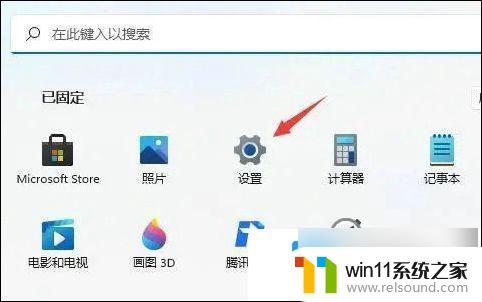
3、然后点击左边一栏之中的“网络&Internet”。
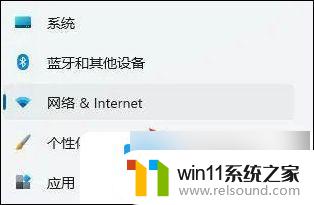
4、然后就能在右侧找到“以太网”了。
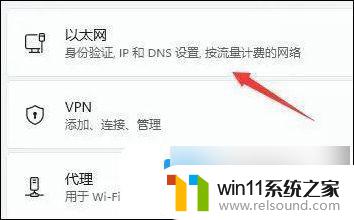
5、进入之后,点击DNS服务器分配中的“编辑”。

6、最后再其中将DNS设置更改为“自动(DHCP)”就可以了。
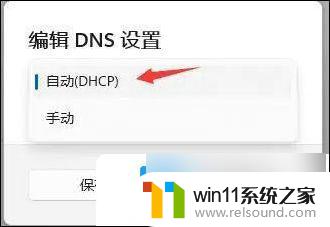
以上是win11dns网络服务器未响应问题的修复方法,如果你遇到这个问题,你可以按照以上步骤解决,非常简单快速。
win11dns网络服务器未响应 怎么修复都不行 win11网络诊断dns服务器未响应解决方法步骤相关教程
- win11怎么改成透明任务栏 win11改成透明任务栏的方法
- win11软件固定任务栏的方法 win11如何把软件放到任务栏
- win11如何设置任务栏小图标 win11任务栏小图标怎么设置
- Win11如何调整任务栏高度 win11更改任务栏高度的方法
- win11桌面黑屏但是能打开任务管理器
- win11怎么显示此电脑 win11桌面显示此电脑的步骤
- win11所有文件都不能拖动怎么办
- win11如何将此电脑固定到任务栏 win11将此电脑固定到任务栏的方法
- win11d盘扩展不了为什么 win11 D盘不能扩展卷如何解决
- win11改开机密码的方法 win11修改密码如何操作
- win10默认显示更多选项
- win11怎么改变鼠标样式
- win11系统扩展屏幕
- win11无法找到声音输出设备
- win11设备管理器中没有蓝牙
- win11不能解压rar文件怎么办
win11系统教程推荐